Сегодня я не стану мучить вас лекцией, как сконструировать самим портабельную Windows (Windows РЕ, или в простонародье «реаниматор»). Другое дело — как этим реаниматором пользоваться? Как восстановить или поднять систему, если она «упала»? Как вернуть данные на диске, утраченные в результате ошибочно выполненной дисковой операции или банального сбоя. А как быть, если надо срочно выполнить работу на компьютере или выйти в Интернет, а система «упала» и не поднимается?
Найти и скачать реаниматор не составит труда. Таких образов сейчас — хоть номинацию «Реаниматор года» оглашай!
Тем более, что собраны они опытными профессионалами, знатоками своего дела. Как можно тягаться с ними, всего лишь прочитав статью о том, как собрать свой образ реаниматора, используя конструктор Bart РЕ или BCDW?
Лично я перепробовал несколько «реаниматоров XP» на подобие Winternals ERD Commander 2005, и даже один личной сборки на конструкторе Bart РЕ. У каждого из них были свои плюсы, и свои минусы. К сожалению, ни один не смог соответствовать моим требованиям и нуждам в полной мере. Некоторое время спустя я набрёл в Интернете на сайт, где предлагалось скачать Live CD O Disk Recovery 4.0, O Boot Device Priority указать первичное устройство загрузки CD/DVD-ROM (например, «1st Boot Device = IDE: SONY DVD RW») и выйти из BIOS Setup с сохранением настроек (выбрать пункт Save and exit setup).
РЕАНИМАТОР НА ФЛЕШКЕ с всеми Windows, ДРАЙВЕРАМИ и ПРОГАМИ
Некоторые материнские платы могут игнорировать данную настройку, как это делает AMI BIOS на материнских платах ASUS, и позволяют выбрать устройство загрузки непосредственно перед самой загрузкой ОС по нажатию клавиши F8.
В процессе загрузки reanimator live мы сможем наблюдать стандартное окно приветствия Windows ХР, затем процесс загрузки и инициализации важных компонентов ОС, драйверов и служб.
После чего оказываемся в привычном (уже до боли в груди) окружении рабочего стола: панель задач, кнопочки, ярлычки, часики.
При этом, в свойствах экрана будут доступны два разрешения экрана: 800×600 (по умолчанию) и 1024×768. Оформление рабочего стола немного мрачновато, но выдержано в едином стиле. На рабочем столе можно увидеть ярлыки включения сети, запуска браузеров, а в панели быстрого запуска ярлыки антивирусных утилит.
Выход в сеть с Windows реаниматора
Хотя выше я указал требования к оперативной памяти 96 Мб (RAM-диск 18 Мб), этого хватает лишь на то, чтобы ОС смогла загрузиться с CD. Но для комфортной работы понадобится хотя бы 256 Мб ОЗУ, иначе, загрузив компьютер вы обнаружите, что браузер Firefox не может обеспечить вам рабочий профиль, предложит его создать вручную, но и тут потерпит неудачу.
Браузер IE вообще повиснет при открытии. Всему виной очень маленький RAM-диск, благодаря которому ОС имитирует рабочий винчестер (жёсткий диск, HDD). Поэтому, даже 128 Мб ОЗУ будет мало. А вот при 256 Мб RAM-диск составит 59 Мб — уже кое-что
Тем не менее, не рекомендую увлекаться открытием большого количества закладок в Firefox, поскольку он тоже может зависнуть при недостатке памяти. Короче, чем больше оперативной памяти в вашем компьютере, тем стабильнее будет работа с ПО windows reanimator.
Как быстро записать мультизагрузочную флешку с реаниматором HirenS BootCD
Итак, требования к ОЗУ мы уточнили. Теперь включим поддержку сети. Допустим, что Интернет-провайдер предоставляет вам услугу по сетевому кабелю, подключённому в сетевую карту (Ethernet) системного блока вашего компьютера.
Протокол РРР
Если данная услуга предоставляется напрямую через РРР, то включить сеть очень легко. Для этого на рабочем столе уже заготовлен ярлык «вкл. сеть», который кликаем и наблюдаем запуск всех необходимых сетевых служб. После чего можно смело запускать любой из доступных в реаниматоре браузеров, и листать странички в сети.
При первом запуске Firefox предложит импортировать избранное и настройки Internet Explorer, но импортировать же пока нечего, поэтому можно отказаться.
Протокол РРРоЕ (VPN)
Если услуга Интернет доступна вам через частную сеть (VPN), то включение сети чуточку усложняется. Поскольку у меня сеть прямая (РРР), а в момент написания статьи я находился в Москве, и под рукой была лишь VPN-сеть от местного провайдера Startink, то инструкция будет на примере подключения этой сети. Но и для других провайдеров сценарий приблизительно такой же.
1. Запустить ярлык «вкл. сеть» на рабочем столе.
2. Зайти Пуск > Настройка > Сетевые подключения > Мастер новых подключений > Подключить к сети на рабочем столе >
Подключение к виртуальной частной сети > ввести название для ярлыка, например, «Starlink» (хотя он создастся только для данной сессии до следующей перезагрузки) > ввести адрес vpn-сервера, например «vpn.starlink.ru».
3. Пуск > Настройка > Сетевые подключения > ярлык Starlink > Свойства Безопасность > выключить галочку «Требуется шифрование данных» > жмем OK.
Запускаете созданный ярлык, вводите логин, пароль, и вы в сети.
Кстати сказать, данный провайдер предоставляет очень качественную услугу доступа в Интернет. И, нечета нашим провайдерам, является весьма щедрым, и каждый год удваивает скорость доступа по безлимитному соединению.
ADSL с вводом пароля
Для пользователей доступа к Интернет через ADSL-модем с вводом имени пользователя и пароля надо проделать следующее Пуск > Настройка > Сетевые подключения > Мастер новых подключений > Подключить к Интернету > Установить подключение вручную > Через высокоскоростное подключение > вводим название для ярлыка (хотя он создастся только для данной сессии до следующей перезагрузки) > указываем имя пользователя и пароль.
Когда подключение будет создано, правым кликом на нём выбираем Создать ярлык и после этого можно будет входить в Интернет по ярлыку на рабочем столе.
Наращиваем виртуальную память
Сообщением «Нехватка виртуальной памяти» система напоминает о необходимости создания файла подкачки. При загрузке по умолчанию он не создается, поскольку он должен лежать на жестком диске, а этот самый диск, возможно, нуждается в лечении или в восстановлении данных.
Если бы файл подкачки создавался автоматически, то он мог бы затереть и погубить информацию, которую ещё можно было бы восстановить. Когда же работа с жестким диском завершена, можно создать на нём файл подкачки.
Например, так: Пуск > Программы > Администрирование > Виртуальная память > выбрать пункт Создать файл подкачки на диске С (128 Мб) или пункт Выбрать диск для файла подкачки, чтобы указать произвольный диск и размер виртуальной памяти, например, 512 Мб. Это здорово облегчит жизнь ОС и ускорит многие программы, жадные к памяти, такие как антивирусы и браузеры.
А как же звук?
Как я и обещал, звук будет и даже плеер есть. Сейчас всё и настроим, причём, одним щелчком мыши: Пуск > Настройка > Панель управления > АДМИНИСТРИРОВАНИЕ > УСТАНОВКА УСТРОЙСТВ > УСТАНОВКА УСТРОЙСТВ (HwPnP HD Audio).
После этого запускаем плеер Пуск > Программы > Мультимедиа > AIMP, выбираем музыку и наслаждаемся.
Источник: hardwareguide.ru
Программа-реаниматор Windows 7. Обзор программ-реаниматоров Windows 7



Итак, сегодня речь пойдет о том, что же такое реаниматор Windows 7. По правде говоря, такими программами нужно уметь пользоваться. Как это делать? Читайте дальше. Но сначала давайте вообще поговорим, что такое программа-реанимаор для Windows 7.
Что это такое
Наверное, уже по названию понятно, что данные программы помогают пользователям реанимировать поврежденную операционную систему. Таких программ на просторах интернета великое множество. Для каждой «операционки» существует свой реаниматор: Windows 7, XP, Vista, 8 и так далее. Порой пользователь может попросту запутаться, какую именно программку нужно использовать. Чуть позже мы рассмотрим несколько лучших реаниматоров, но для начала выявим преимущества и недостатки таких программ.
Преимущества
Существенное преимущество такой программы, как реаниматор Windows 7 (или любая подобная) — доступность. Вам не нужно подолгу ходить по специализированным магазинам, достаточно просто зайти в интернет. Кроме того, подобный контент абсолютно бесплатен.

Далее можно отметить и то, что на Windows 7 программа для реанимации может выполнять различные функции. То есть, подобные утилиты многофункциональны и практически универсальны. Так сказать, на все случаи жизни.
Конечно же, нельзя не подчеркнуть и то, что реаниматоры могут быть записаны на абсолютно любой носитель. Очень многие используют usb-реаниматор Windows 7, чтобы «починить» свою операционную систему. Кроме того, можно по старинке использовать обычный CD или DVD диск. Кому как удобнее.
Недостатки
Первое, на что следует обратить внимание, так это на выражение: «Дурная голова рукам покоя не дает». Очень уместно применять его в отношении пользователей утилитами для реанимации Windows. Почему? Дело в том, что использование таких программ довольно простое, но в неумелых руках и у людей, которым нравится «просто потыкать кнопочки, авось, что и получится», такие вещи становятся смертоносным оружием для операционной системы.
Далее можно подметить и то, что флешка-реаниматор Windows 7, записанная неверным способом, уже вряд ли будет годной для ее дальнейшего использования в качестве носителя информации. То есть, неправильные действия во время подготовки программы к работе могут привести к необратимым и неприятным последствиям. Не стоит «просто забрасывать файлы» на флеш-носитель.
Теперь о главном: какими конкретно способами можно пользоваться для того, чтобы создать себе реаниматор Windows 7.

Старый проверенный метод
Наиболее проверенным, хоть и старым способом создания и хранения информации является диск. Реаниматор Windows 7 довольно легко можно поместить на CD или DVD безо всяких дополнительных умений и знаний. Все, что вам потребуется — минимальные навыки в записи образов на диск.
В этом могут помочь многочисленные программы, например, хорошо известная Nero. С ее помощью, имея необходимый образ (или файлы для образа), можно создать загрузочный диск. Это достаточно действенный метод.
Новомодный способ
С развитием информационных технологий новые носители практически не появлялись, просто совершенствовались старые. Для реанимации программ, помимо дисков, успешно используется загрузочная флешка. Реаниматор Windows 7 легко на нее поместится и сможет радовать вас своими возможностями. Но тут необходимо быть крайне осторожными — при неправильных действиях, как мы уже говорили, можно загубить свой носитель, да еще и не записать реаниматор, который может понадобиться в самый критический момент. Для того чтобы можно было записать реаниматор Windows 7 на флешку без лишних проблем, лучше всего воспользоваться специализированными программами.
Дополнительные возможности
Мало кто будет выпускать программы для восстановления системы без всяких дополнительных возможностей, иначе они бы не отличались от встроенного восстановления системы.

Диск-реаниатор Windows 7 или же его загрузочная флешка, как правило, вмещают в себя много интересных дополнений. Что именно может там оказаться? Обычно программа-реаниматор для Windows 7 ими прото перегружена.
Для начала, многие сборки хранят в себе различные антивирусные программы: Касперский, Доктор Веб, Нод32 и так далее. Это очень удобно, если система «полетела» из-за подхваченного где-то вируса. При помощи антивирусов в реаниматоре можно с легкостью обнаружить, что за вирус поселился в компьютере, избавиться от него, после чего успешно восстановить все необходимые файлы и папки для дальнейшей работы с компьютером и системой. В этом случае вам не нужно будет беспокоиться, что компьютер удалит важный системный файл, из-за чего потом «операционка» перестанет запускаться. Вы сможете легко восстановить удаленную информацию о системе, заменив ее «здоровым» файликом.
Также в сборках реаниматоров можно встретить различные утилиты для восстановления данных на компьютере. Речь идет о личной информации: фотогафии, музыка, фильмы, картинки, текстовые документы и так далее. Довольная полезная вещь, если вы подцепили вирус, который съедает ваши личные файлы. Не хотелось бы потерять фотографии, скажем, с выпускного вечера или очередного юбилея. С помощью данных утилит можно легко и просто вернуть к жизни утерянные данные без всяких мучений.

Еще одна полезная программка, которую, как правило, включает в себя реаниматор Windows 7 — это программа для сбрасывания пароля администратора. С первого взгляда может показаться, что ничего полезного в ней нет, но на самом деле это не так. Довольно часто пользователю требуется доступ к системным файлам, а компьютер «говорит», что у него нет доступа, и требует пароль администрирования.
Без этого пароля, как бы вы ни старались, «залезть» в системные данные не получится. Тогда и приходит на помощь утилита для сброса пароля. Ее нужно активировать, тогда пароль сбросится, и вы получите необходимый уровень доступа.
Замена системным программам
Стоит отметить тот факт, что многие реаниматоры служат хорошей заменой встроенным средствам восстановления Windows. Но зачем это сделано? Если вдруг у вас на компьютере появился какой-то нераспознаваемый вирус, операционная система рано или поздно перестанет запускаться и потребует переустановк.
Тогда, следуя «закону подлости», средства восстановления Windows, предусмотреные разработчиками, напрочь отказжутся работать или начнут выполнять свои функции с огромными неполадками. Ведь если с компьютером случилось действительно что-то серьезное, то подобное поведение вполне предсказуемо. Именно по этой причине создатели реаниматоров внедряют различные дополнительные программы, которые заменят системные средства. К ним относятся утилита для точной диагностики и ремонта жесткого диска или программа для разделения HDD на разделы.

Лучшие из лучших
Теперь поговоритм о том, какой диск-реаниматор Windows 7 и какая именно версия для флешек являются лучшими. Скорее всего, в качестве языка интерфейса вы захотели бы видеть русский. Давайте посмотрим, какие русскоязычные реаниматоры занимают лидирующие места.
Программ для восстановления системы, как уже говорилось, великое множество. Первым делом обратимся к тем, которые можно записать и хранить на самом обычном диске. Отличной утилитой является 7Lite Reanimator Win7. Она легко записывается на простую «болванку», после чего так же легко используется по назначению. Включает в себя множество дополнительных программ для разделения жесткого диска и восстановления утерянных данных.
Теперь о реаниматоре, который поможет «снарядить» вашу загрузочную флешку «на все случаи жизни». Он так и называется: «Мультизагрузочный USB Flash Реаниматор». Включает в свой состав многочисленные программки для разделения жесткого диска, восстановления данных и антивирус. Именно эти дополнения делают реаниматор универсальным и удобным в применении.

Есть еще одна хорошая утилита — универсальная программа для реанимации операционной системы. Очень удобный вариант! Называется коротко и ясно: Reanimator Live CD/USB. Имеет поддержку многих Wi-Fi точек и содержит в себе все программы вышеописанных реаниматоров.
Заключение
Конечно же, существуют и специальные диски с нужным программным обеспечением. Может быть профессионально создана и загрузочная флешка-реаниматор (Windows 7, к примеру, располагает такими ресурсами). Но стоит ли тратить деньги на то, что можете добыть и установить бесплатно? К тому же, приобретая определенный опыт.
Главное — при скачивании программы обращайте внимание на то, какой носитель предпочтительнее для того или иного реаниматора. И не забывайте устанавливать дополнительные ресурсы, предлагаемые реаниматорами. Они помогут вам защитить свой компьютер на достаточно долгое время.
Источник: autogear.ru
Программа-реаниматор Windows 7. Обзор программ-реаниматоров Windows 7
Итак, сегодня речь пойдет о том, что же такое реаниматор Windows 7. По правде говоря, такими программами нужно уметь пользоваться. Как это делать? Читайте дальше. Но сначала давайте вообще поговорим, что такое программа-реанимаор для Windows 7.
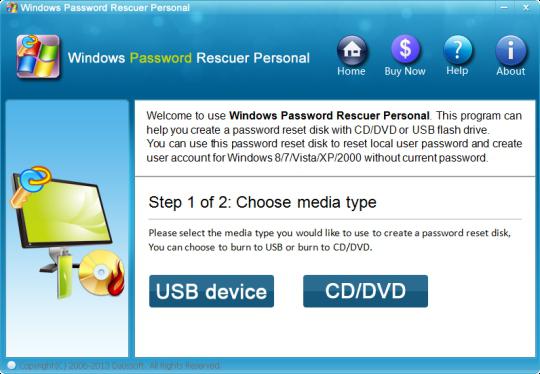
Что это такое
Наверное, уже по названию понятно, что данные программы помогают пользователям реанимировать поврежденную операционную систему. Таких программ на просторах интернета великое множество. Для каждой «операционки» существует свой реаниматор: Windows 7, XP, Vista, 8 и так далее. Порой пользователь может попросту запутаться, какую именно программку нужно использовать. Чуть позже мы рассмотрим несколько лучших реаниматоров, но для начала выявим преимущества и недостатки таких программ.
Преимущества
Существенное преимущество такой программы, как реаниматор Windows 7 (или любая подобная) — доступность. Вам не нужно подолгу ходить по специализированным магазинам, достаточно просто зайти в интернет. Кроме того, подобный контент абсолютно бесплатен.
Далее можно отметить и то, что на Windows 7 программа для реанимации может выполнять различные функции. То есть, подобные утилиты многофункциональны и практически универсальны. Так сказать, на все случаи жизни.
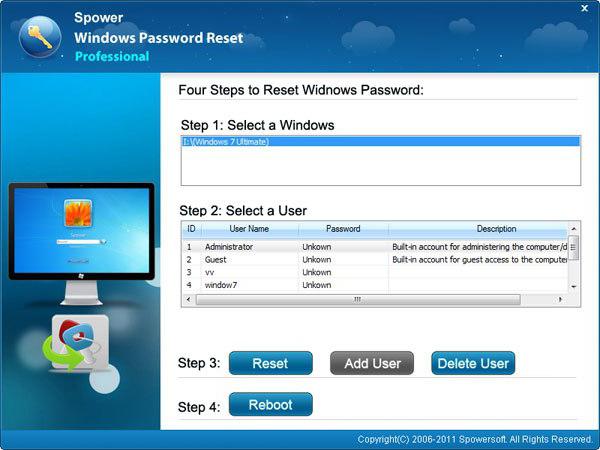
Конечно же, нельзя не подчеркнуть и то, что реаниматоры могут быть записаны на абсолютно любой носитель. Очень многие используют usb-реаниматор Windows 7, чтобы «починить» свою операционную систему. Кроме того, можно по старинке использовать обычный CD или DVD диск. Кому как удобнее.
Недостатки
Первое, на что следует обратить внимание, так это на выражение: «Дурная голова рукам покоя не дает». Очень уместно применять его в отношении пользователей утилитами для реанимации Windows. Почему? Дело в том, что использование таких программ довольно простое, но в неумелых руках и у людей, которым нравится «просто потыкать кнопочки, авось, что и получится», такие вещи становятся смертоносным оружием для операционной системы.
Далее можно подметить и то, что флешка-реаниматор Windows 7, записанная неверным способом, уже вряд ли будет годной для ее дальнейшего использования в качестве носителя информации. То есть, неправильные действия во время подготовки программы к работе могут привести к необратимым и неприятным последствиям. Не стоит «просто забрасывать файлы» на флеш-носитель.
Теперь о главном: какими конкретно способами можно пользоваться для того, чтобы создать себе реаниматор Windows 7.
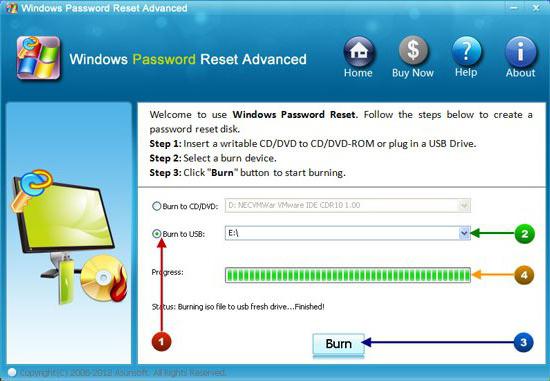
Старый проверенный метод
Наиболее проверенным, хоть и старым способом создания и хранения информации является диск. Реаниматор Windows 7 довольно легко можно поместить на CD или DVD безо всяких дополнительных умений и знаний. Все, что вам потребуется — минимальные навыки в записи образов на диск.
В этом могут помочь многочисленные программы, например, хорошо известная Nero. С ее помощью, имея необходимый образ (или файлы для образа), можно создать загрузочный диск. Это достаточно действенный метод.
Новомодный способ
С развитием информационных технологий новые носители практически не появлялись, просто совершенствовались старые. Для реанимации программ, помимо дисков, успешно используется загрузочная флешка. Реаниматор Windows 7 легко на нее поместится и сможет радовать вас своими возможностями. Но тут необходимо быть крайне осторожными — при неправильных действиях, как мы уже говорили, можно загубить свой носитель, да еще и не записать реаниматор, который может понадобиться в самый критический момент. Для того чтобы можно было записать реаниматор Windows 7 на флешку без лишних проблем, лучше всего воспользоваться специализированными программами.
Дополнительные возможности
Мало кто будет выпускать программы для восстановления системы без всяких дополнительных возможностей, иначе они бы не отличались от встроенного восстановления системы.
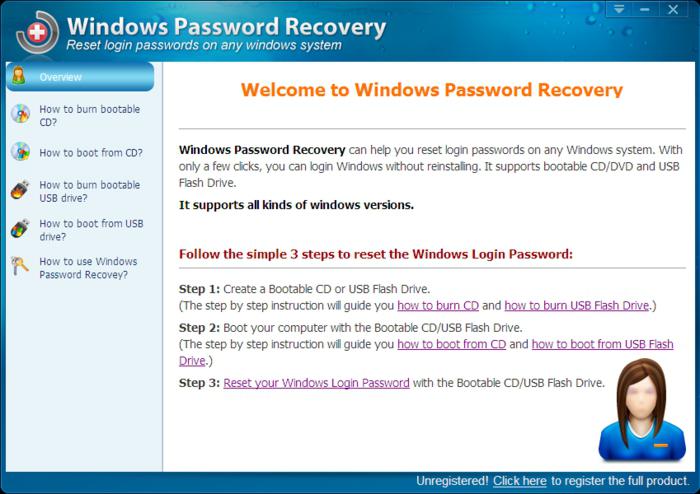
Диск-реаниатор Windows 7 или же его загрузочная флешка, как правило, вмещают в себя много интересных дополнений. Что именно может там оказаться? Обычно программа-реаниматор для Windows 7 ими прото перегружена.
Для начала, многие сборки хранят в себе различные антивирусные программы: Касперский, Доктор Веб, Нод32 и так далее. Это очень удобно, если система «полетела» из-за подхваченного где-то вируса. При помощи антивирусов в реаниматоре можно с легкостью обнаружить, что за вирус поселился в компьютере, избавиться от него, после чего успешно восстановить все необходимые файлы и папки для дальнейшей работы с компьютером и системой. В этом случае вам не нужно будет беспокоиться, что компьютер удалит важный системный файл, из-за чего потом «операционка» перестанет запускаться. Вы сможете легко восстановить удаленную информацию о системе, заменив ее «здоровым» файликом.
Также в сборках реаниматоров можно встретить различные утилиты для восстановления данных на компьютере. Речь идет о личной информации: фотогафии, музыка, фильмы, картинки, текстовые документы и так далее. Довольная полезная вещь, если вы подцепили вирус, который съедает ваши личные файлы. Не хотелось бы потерять фотографии, скажем, с выпускного вечера или очередного юбилея. С помощью данных утилит можно легко и просто вернуть к жизни утерянные данные без всяких мучений.
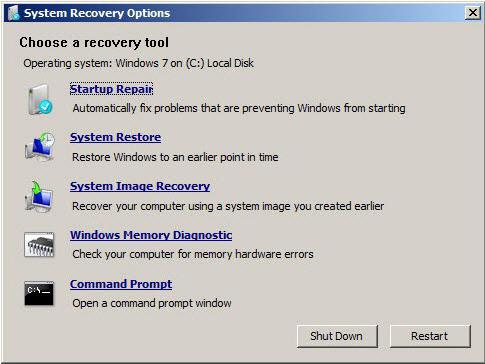
Еще одна полезная программка, которую, как правило, включает в себя реаниматор Windows 7 — это программа для сбрасывания пароля администратора. С первого взгляда может показаться, что ничего полезного в ней нет, но на самом деле это не так. Довольно часто пользователю требуется доступ к системным файлам, а компьютер «говорит», что у него нет доступа, и требует пароль администрирования.
Без этого пароля, как бы вы ни старались, «залезть» в системные данные не получится. Тогда и приходит на помощь утилита для сброса пароля. Ее нужно активировать, тогда пароль сбросится, и вы получите необходимый уровень доступа.
Замена системным программам
Стоит отметить тот факт, что многие реаниматоры служат хорошей заменой встроенным средствам восстановления Windows. Но зачем это сделано? Если вдруг у вас на компьютере появился какой-то нераспознаваемый вирус, операционная система рано или поздно перестанет запускаться и потребует переустановк.
Тогда, следуя «закону подлости», средства восстановления Windows, предусмотреные разработчиками, напрочь отказжутся работать или начнут выполнять свои функции с огромными неполадками. Ведь если с компьютером случилось действительно что-то серьезное, то подобное поведение вполне предсказуемо. Именно по этой причине создатели реаниматоров внедряют различные дополнительные программы, которые заменят системные средства. К ним относятся утилита для точной диагностики и ремонта жесткого диска или программа для разделения HDD на разделы.
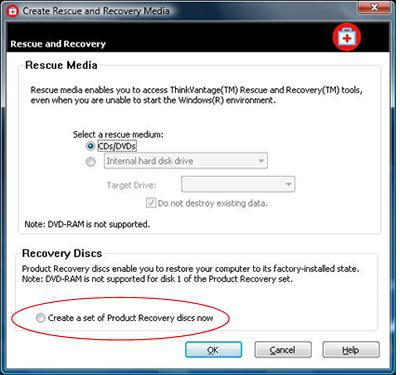
Лучшие из лучших
Теперь поговоритм о том, какой диск-реаниматор Windows 7 и какая именно версия для флешек являются лучшими. Скорее всего, в качестве языка интерфейса вы захотели бы видеть русский. Давайте посмотрим, какие русскоязычные реаниматоры занимают лидирующие места.
Программ для восстановления системы, как уже говорилось, великое множество. Первым делом обратимся к тем, которые можно записать и хранить на самом обычном диске. Отличной утилитой является 7Lite Reanimator Win7. Она легко записывается на простую «болванку», после чего так же легко используется по назначению. Включает в себя множество дополнительных программ для разделения жесткого диска и восстановления утерянных данных.
Теперь о реаниматоре, который поможет «снарядить» вашу загрузочную флешку «на все случаи жизни». Он так и называется: «Мультизагрузочный USB Flash Реаниматор». Включает в свой состав многочисленные программки для разделения жесткого диска, восстановления данных и антивирус. Именно эти дополнения делают реаниматор универсальным и удобным в применении.
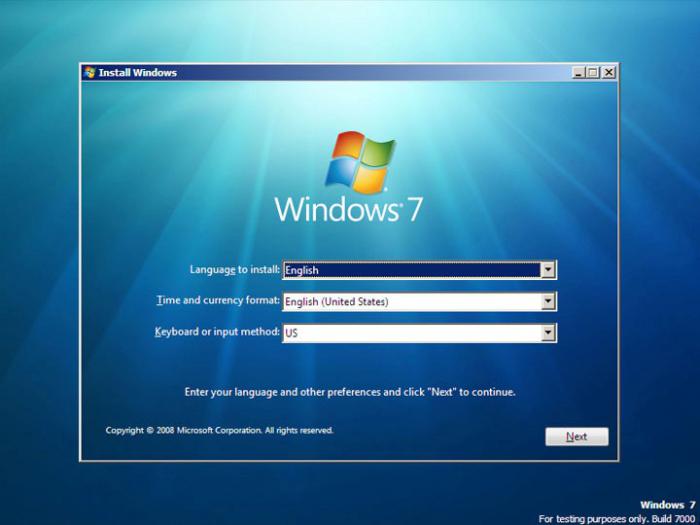
Есть еще одна хорошая утилита — универсальная программа для реанимации операционной системы. Очень удобный вариант! Называется коротко и ясно: Reanimator Live CD/USB. Имеет поддержку многих Wi-Fi точек и содержит в себе все программы вышеописанных реаниматоров.
Заключение
Конечно же, существуют и специальные диски с нужным программным обеспечением. Может быть профессионально создана и загрузочная флешка-реаниматор (Windows 7, к примеру, располагает такими ресурсами). Но стоит ли тратить деньги на то, что можете добыть и установить бесплатно? К тому же, приобретая определенный опыт.
Главное — при скачивании программы обращайте внимание на то, какой носитель предпочтительнее для того или иного реаниматора. И не забывайте устанавливать дополнительные ресурсы, предлагаемые реаниматорами. Они помогут вам защитить свой компьютер на достаточно долгое время.
Источник: fb.ru